
Conţinut
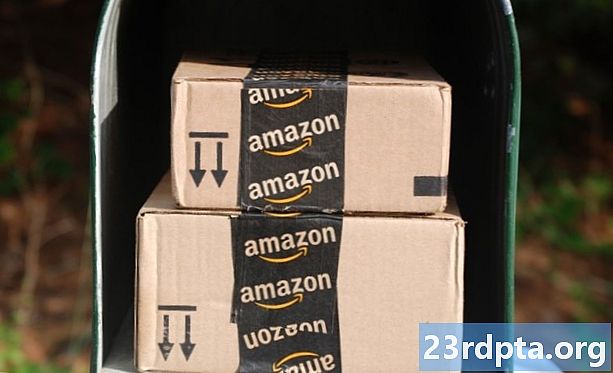
Cum să anulați calitatea de membru Amazon Prime?
Procesul în sine este simplu, dar poate fi puțin complicat să ne dăm seama la început.
- Accesați pagina Contului Amazon și apoi faceți clic pe „Primul dvs. membru”
Aceasta poate fi cea mai complicată parte a procesului, credeți sau nu. S-ar putea să credeți că trebuie să faceți clic pe secțiunea Abonamente și Abonamente din meniul Contului dvs. pentru a începe anularea Amazon Prime. Cu toate acestea, trebuie să coborâți puțin meniul în „Primul dvs. membru” și să faceți clic pe asta pentru a începe procedura.
- Faceți clic pe secțiunea Abonamente și beneficii
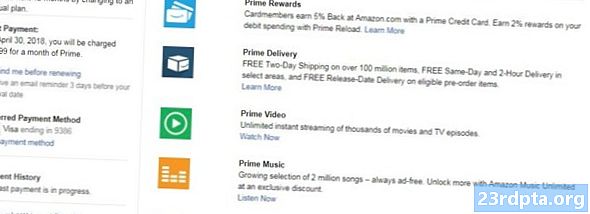
După ce vă aflați pe pagina dvs. de membru Prime Amazon, aruncați o privire peste stânga, unde veți vedea „Înscriere și beneficii” într-o scrisoare foarte mică. Faceți clic pe asta pentru a continua procesul de anulare a Amazon Prime.
- Parcurgeți pagina „Sunteți sigur?”
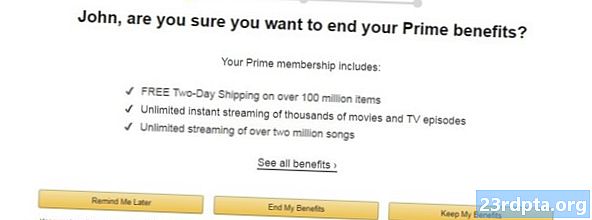
Da, Amazon chiar nu vrea să-ți anulezi abonamentul Amazon Prime. După ce faceți clic pe linkul „Finalizare membru și beneficii”, veți fi apoi dus într-o pagină unde vi se va cere dacă sunteți sigur că doriți să anulați serviciul. Aveți trei opțiuni pentru a face clic, dar cel din mijlocul său, „Încheieți beneficiile mele” pe care doriți să îl utilizați dacă doriți cu adevărat să continuați acest proces.
- Parcurgeți pagina anuală de membru
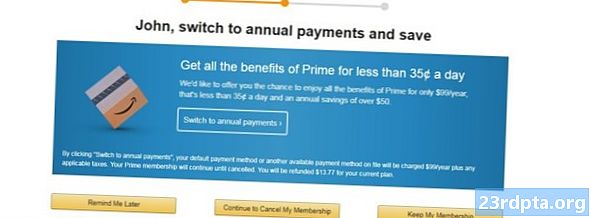
Dacă aveți un abonament lunar la Amazon Prime, următoarea pagină pe care o vedeți vă va cere să vă blocați și să plătiți un abonament anual. Vom presupune că doriți să anulați Amazon Prime pentru această postare, așa că pur și simplu faceți clic pe „Continuați să anulați calitatea de membru” pentru a continua acest proces.
- Alegeți să obțineți o rambursare sau lăsați-o să se termine singur
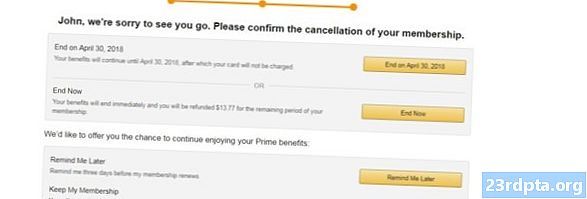
Aceasta este cea mai interesantă alegere în acest proces. În pagina următoare pe care o prezentați, puteți să faceți clic pe „Termină acum” și serviciul dvs. Amazon Prime se va opri imediat, în plus veți primi o rambursare a abonamentului dvs., în funcție de câte zile ați mai rămas. Cu toate acestea, dacă doriți să-l utilizați până când va sosi data de încheiere setată anterior pentru serviciu, puteți face clic pe selecția „Încetare (data de încheiere”) și Amazon Prime ar trebui să se încheie la acea dată, fără alte taxe.
- Amazon Prime a fost anulată
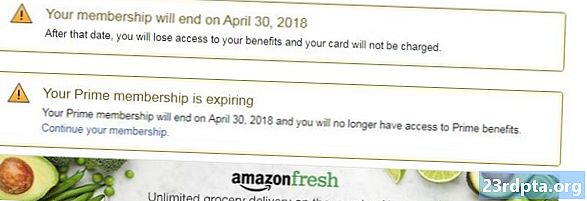
Indiferent de cele două alegeri pe care le faceți, veți fi readus la pagina „Primul dvs. membru”, unde vă va spune că abonamentul dvs. a fost anulat sau se va încheia la o anumită dată. Rețineți că puteți reveni în orice moment la Amazon Prime pentru 12,99 dolari pe lună sau 99 USD pe an (plus taxe).
Concluzie
Așa puteți anula Amazon Prime. Din nou, este un pic complicat la început, iar Amazon încearcă tot posibilul să vă păstreze în jurul valorii, dar dacă doriți cu adevărat să îndepărtați acest lucru, este nevoie doar de câteva clicuri cu un mouse sau câteva apăsări pe un smartphone sau o tabletă. . V-a fost utilă această pagină?


